فهرست
که تاسو د وینډوز 10 تېروتنې د حل لپاره د حل په لټه کې یاست "ستاسو کمپیوټر له ستونزې سره مخ شوی او بیا پیل کولو ته اړتیا لري" نیلي سکرین ، نو تاسو سم ځای کې یاست. دا تېروتنه کیدای شي د سیسټم له ناکامۍ سره تړاو ولري، چې کیدای شي د ورک شوي ډیټا یا ورک شوي فایلونو لامل شي.
د BSOD یا د مړینې نیلي سکرین معمولا هغه وخت رامینځته کیږي کله چې کمپیوټر د سیسټم له ناکامۍ سره مخ شي یا د یوې ستونزې سره مخ شي چې مخنیوی یې کوي. د سم کار کولو څخه. مختلف عوامل، لکه د هارډویر مسلې، د سافټویر شخړې، یا غلط چلوونکي، د دې تېروتنې لامل کیدی شي. په دې مقاله کې، موږ به د "ستاسو کمپیوټر د ستونزې سره مخ شو او بیا پیل کولو ته اړتیا" د حل کولو لپاره مختلف میتودونو په اړه بحث وکړو.
د "ستاسو وسیله له ستونزې سره مخ شوې او بیا پیل کولو ته اړتیا لري" عام لاملونه
ډیری عام دلیلونه شتون لري چې ولې تاسو ممکن د "ستاسو وسیله له ستونزې سره مخ شوې او بیا پیل کولو ته اړتیا لري" د خطا پیغام سره مخ شئ. د دې لاملونو پوهیدل کولی شي تاسو سره د مسلې حل کولو لپاره د مناسبو ستونزو حل کولو ګامونو پیژندلو کې مرسته وکړي. دلته د دې تېروتنې تر شا ځینې ډیری ډیری دلیلونه دي:
- فساد یا ورک شوي سیسټم ډرایورونه: زاړه، ورک شوي، یا فاسد سیسټم چلونکي کولی شي په عملیاتي سیسټم کې د بې ثباتۍ او شخړې لامل شي. . ډاډ ترلاسه کول چې ستاسو ډرایورونه تازه دي او په سمه توګه نصب شوي د سیسټم ثبات ساتلو لپاره خورا مهم دی.
- د هارډویر نه مطابقت: د هارډویر نامناسب اجزا کولی شي د سیسټم خرابیدو لامل شي اواو د کمانډ پرامپټ چل کړئ.
اووم میتود – د سیسټم عکس ریکوری وکاروئ
سیسټم عکس ریکوری په وینډوز کې یوه ځانګړتیا ده چې تاسو ته اجازه درکوي خپل کمپیوټر د بیک اپ سیسټم په کارولو سره پخواني حالت ته بیرته راوباسئ. انځور د سیسټم عکس ستاسو د ټول سیسټم دقیق کاپي دی، په شمول د عملیاتي سیسټم، غوښتنلیکونه، ترتیبات، او شخصي فایلونه. دا فیچر په ځانګړي ډول د ډیټا ریکوری کې ګټور کیدی شي کله چې د دوامداره BSOD غلطیو سره معامله وکړئ.
که تاسو د دوامداره BSOD غلطیو سره مخ یاست او د ستونزو حل کولو نورې میتودونه ناکام شوي ، تاسو کولی شئ خپل کمپیوټر یو وخت ته د بیرته راګرځولو لپاره د سیسټم عکس ریکوری وکاروئ. کله چې دا په سمه توګه کار کوي.
د سیسټم عکس ریکوری کارولو لپاره، دا مرحلې تعقیب کړئ:
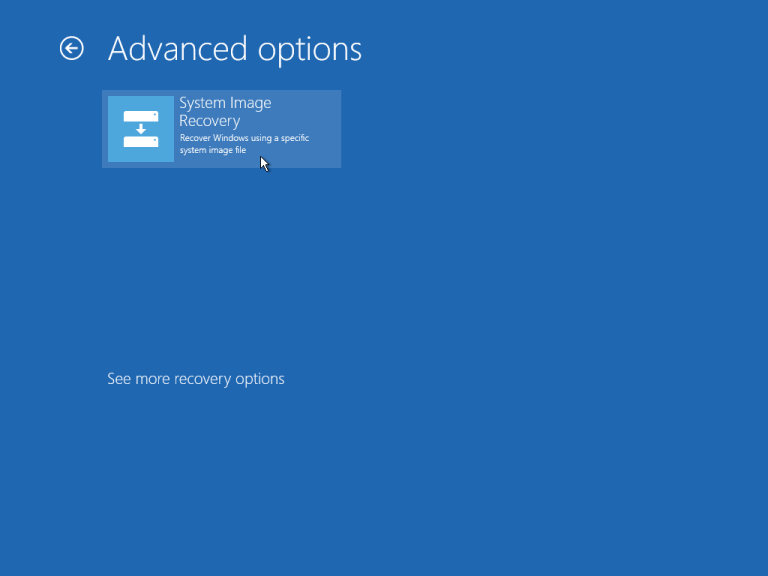
- خپل کمپیوټر بیا پیل کړئ او د پرمختللي اختیارونو سکرین ته لاسرسی ومومئ.
- په "ستونزه حل کړئ" باندې کلیک وکړئ، بیا "پرمختللي اختیارونه" او په پای کې، "د سیسټم انځور بیا رغونه."
- خپل هدف عملیاتي سیسټم غوره کړئ که تاسو ډیری نصبونه لرئ. د سکرین لارښوونې تعقیب کړئ. د سیسټم عکس بیک اپ موندلو او بحالولو لپاره.
مهرباني وکړئ په یاد ولرئ چې تاسو باید د دې خصوصیت کارولو لپاره مخکې له مخکې جوړ شوی سیسټم عکس ولرئ. دا تل یو ښه عمل دی چې په منظم ډول د سیسټم عکس بیک اپ رامینځته کړئ ترڅو ستاسو ډیټا خوندي کړئ او د نیلي سکرین غلطیو په څیر مسلو په صورت کې د بیا رغونې اسانه پروسه یقیني کړئ.
اتم میتود - د دوامداره نیلي سکرین غلطیو حل کولو لپاره وینډوز بیا انسټال کړئ
که ټولې نورې لارېد نیلي سکرین غلطۍ په حل کولو کې پاتې راغلي، تاسو ممکن د وینډوز بیا نصبولو ته اړتیا ولرئ. دا پروسه به ستاسو د سیسټم ډرایو ټول معلومات له مینځه یوسي، نو ډاډ ترلاسه کړئ چې تاسو د پرمخ وړلو دمخه د خپلو مهمو فایلونو بیک اپ لرئ. د وینډوز بیا نصب کول ممکن تاسو سره د ډیټا بیرته ترلاسه کولو کې مرسته وکړي او د وینډوز انسټالر خدماتو پورې اړوند کومې ستونزې حل کړي.

- خپل د وینډوز نصب ډیسک یا USB ډرایو د نصب کولو میډیا سره چمتو کړئ.
- داخل کړئ ډیسک یا USB ډرایو اغیزمن کمپیوټر ته ورشئ او سیسټم بیا پیل کړئ.
- کمپیوټر د نصب کولو میډیا څخه د بوټ مینو ته د ننوتلو لپاره مناسب کیلي فشارولو سره بوټ کړئ (معمولا F12, F10, یا Del).
- د وینډوز نصبولو لپاره د سکرین پر لارښوونو تعقیب کړئ. ډاډ ترلاسه کړئ چې د پاک انسټال کولو لپاره د "ګمرک (پرمختللي)" انسټالشن ډول غوره کړئ.
د وینډوز له بیا نصبولو وروسته، تاسو اړتیا لرئ د خپل هارډویر لپاره ټول ډرایورونه بیا نصب کړئ او خپل شخصي فایلونه له یو څخه بیرته راوباسئ. بیک اپ.
په یاد ولرئ چې د وینډوز بیا انسټالول باید یو وروستی کار وګڼل شي، ځکه چې دا به ستاسو ټول شخصي فایلونه، غوښتنلیکونه او ترتیبات لرې کړي. تل د نورو ستونزو د حل کولو میتودونه هڅه وکړئ، لکه د سیسټم بیا رغولو وسیله کارول، د حافظې ډمپ ترتیبات تنظیم کول، او د راجستر فایلونو چک کول، مخکې له دې چې د وینډوز بیا نصبولو پریکړه وکړئ. د فاسد سیسټم فایل د نیلي سکرین خطا لامل کیږي؟
تاسو کولی شئ جوړ شوی سیسټم فایل وکاروئپه وینډوز کې چیکر (SFC) د فاسد سیسټم فایلونو سکین او ترمیم لپاره. د SFC چلولو لپاره، د مدیر په توګه د کمانډ پرامپټ خلاص کړئ، "sfc / scannow" ټایپ کړئ او Enter فشار ورکړئ. که SFC کومه ستونزه ومومي، دا به په اتوماتيک ډول حل کړي.
زه څنګه د سیسټم بیا رغونه ترسره کړم که چیرې زما کمپیوټر د BSOD غلطیو سره خراب شي؟
د سیسټم بیا رغونه ترسره کولو لپاره، تاسو اړتیا لرئ خپل بوټ کړئ. کمپیوټر په خوندي حالت کې یا د وینډوز ریکوری چاپیریال څخه د پرمختللي اختیارونو سکرین وکاروئ. له هغه ځایه، تاسو کولی شئ د سیسټم بیا رغولو وسیلې ته لاسرسی ومومئ او خپل سیسټم پخوانۍ کاري حالت ته وګرځوئ.
زه څنګه د حافظې ډمپ ترتیب بدل کړم ترڅو ستاسو د وسیلې په تشخیص کې مرسته وکړي له ستونزې سره مخ شو او بیا پیل کولو ته اړتیا لرئ؟
د حافظې ډمپ ترتیب بدلولو لپاره، په "دا کمپیوټر" کې ښیې کلیک وکړئ، "پراپرټیز" غوره کړئ، او د پرمختللي سیسټم ترتیباتو باندې کلیک وکړئ. د سیسټم ملکیتونو کړکۍ کې، په "پرمختللي" ټب باندې کلیک وکړئ، بیا د "پیل او بیا رغونه" برخې لاندې "ترتیبات" باندې کلیک وکړئ. تاسو کولی شئ د مختلف حافظې ډمپ انتخابونو تر مینځ انتخاب کړئ ، لکه "کوچني حافظه ډمپ" ، "د حافظې ډمپ" یا "بشپړ حافظه ډمپ."
زه څنګه کولی شم د سټارټ اپ ترتیباتو ته لاسرسی وموم که زما کمپیوټر د "کوچني حافظې ډمپ" سره ټکر شي. ستاسو وسیله له یوې ستونزې سره مخ شوې او د بیا پیلولو ته اړتیا لري" تېروتنه؟
د پیل کولو ترتیباتو ته د لاسرسي لپاره، خپل کمپیوټر بیا پیل کړئ او د پرمختللي اختیارونو سکرین ته ننوځئ. په "ستونزه حل" باندې کلیک وکړئ، بیا "پرمختللي اختیارونه" او په پای کې، "د پیل ترتیبات". له هغه ځایه،تاسو کولی شئ د پیل کولو مختلف ترتیبات غوره کړئ، لکه خوندي حالت یا د اتوماتیک بیا پیل کول غیر فعال کول.
د بشپړ حافظې ډمپ اختیار څه دی، او دا څنګه د غلطیو په تشخیص کې مرسته کولی شي؟
د بشپړ حافظې ډمپ اختیار خوندي کوي ستاسو د سیسټم د حافظې ټول مینځپانګې فایل ته لیږدول کیږي کله چې د بندیدو تېروتنه پیښیږي. دا کولی شي د غلطۍ د علت په تشخیص کې مرسته وکړي. په هرصورت، د فایل اندازه خورا لوی کیدی شي، نو دا ممکن د محدود ذخیره کولو سیسټمونو لپاره مناسب نه وي.
زما کمپیوټر په مکرر ډول د ورته نیلي سکرین غلطی تجربه کوي. زه باید څه وکړم؟
که تاسو څو ځله د ورته خطا سره مخ یاست، لاندې مرحلې هڅه وکړئ:
د وسیلې مدیر له لارې خپل وسیله چلوونکي تازه کړئ.
یو سیسټم ترسره کړئ خپل سیسټم پخوانی کاري حالت ته د بیرته راګرځولو لپاره بیرته راګرځئ.
د سیسټم فایل چیکر (SFC) په کارولو سره د سیسټم غلطیو لپاره وګورئ.
د وینډوز ریکوری ډرایو جوړ کړئ او پرمختللي ته د لاسرسي لپاره یې وکاروئ. د ستونزو د حل کولو اختیارونه.
که نور ټول ناکام شي، د وینډوز بیا انسټالول په پام کې ونیسئ د هرې دوامداره مسلې حل کولو لپاره.
41> که زه د "ستونزې سره مخ شوم " تېروتنه؟د اتوماتیک بیا پیل کولو غیر فعالولو لپاره، د "دې کمپیوټر" په ښي کلیک کولو سره، د "پراپرټیز" غوره کولو او "پرمختللي سیسټم ترتیبات" باندې کلیک کولو سره د پرمختللي سیسټم ترتیبات وګورئ. د سیسټم ملکیتونو کړکۍ کې، "پرمختللي" ټب باندې کلیک وکړئ، بیا د لاندې "ترتیباتو" باندې کلیک وکړئ."پیل او بیا رغونه" برخه. د "په اوتومات ډول بیا پیل کړئ" تر څنګ بکس خلاص کړئ او "ښه" کلیک وکړئ. دا به ستاسو کمپیوټر د یوې تېروتنې وروسته په اتوماتيک ډول د بیا پیل کولو مخه ونیسي، تاسو ته اجازه درکوي د خطا پیغام ولولئ او مسله تشخیص کړئ.
ستاسو وسیله له ستونزې سره مخ شوې او بیا پیل کولو ته اړتیا لري: وروستی لنډیز
په په پایله کې ، "ستاسو کمپیوټر له ستونزې سره مخ شوی او بیا پیل کولو ته اړتیا لري" د سیسټم حادثې د مختلف فاکتورونو له امله رامینځته کیدی شي. بیا هم، د سمې ستونزې حل کولو ګامونو سره، تاسو کولی شئ مسله حل کړئ او خپل کمپیوټر بیا په اسانۍ سره پرمخ بوځي. تل په یاد ولرئ چې خپل سافټویر او ډرایورونه تازه وساتئ او د کمپیوټر مناسب ساتنه وساتئ ترڅو په راتلونکي کې "ستاسو کمپیوټر له ستونزې سره مخ شوی او بیا پیل کولو ته اړتیا لري" تېروتنې سره مخ نشي.
"ستاسو وسیله له ستونزې سره مخ شوې او بیا پیل کولو ته اړتیا لري" تېروتنه. تل د خپل سیسټم سره د خپل هارډویر اجزاو مطابقت وګورئ او خپل BIOS وروستي نسخه ته تازه کړئ ترڅو د احتمالي شخړو څخه مخنیوی وشي.د غلطۍ تر شا د عامو لاملونو پوهیدل کولی شي تاسو سره د مناسبې ستونزې حل کولو مرحلې په پیژندلو کې مرسته وکړي او ستاسو کمپیوټر بیا په اسانۍ سره پرمخ بوځي. تل خپل سافټویر او ډرایورونه تازه وساتئ، د کمپیوټر مناسب ساتنه وساتئ، او منظم سیسټم سکین ترسره کړئ ترڅو په راتلونکي کې د دې تېروتنې سره مخ نشي.
د وینډوز 10 تېروتنه "ستاسو وسیله له ستونزې سره مخ شوې او اړتیا لري. بیا پیل کړئ" د سټاپ کوډونه
د وینډوز 10 تېروتنې سره یوځای "ستاسو کمپیوټر له ستونزې سره مخ شو او بیا پیل کولو ته اړتیا لري،" دا به د سټاپ کوډ سره هم راشي. دا سټاپ کوډ به پدې پورې اړه ولري چې د غلط کوډ لامل څه و. دلته ځینې خورا عام سټاپ کوډونه دي چې د وینډوز کاروونکي ورسره مخ دي.
| د وینډوز سټاپ کوډ | د تېروتنه مخه ونیسئ 7> | توضیح |
| 0x00000133 | DPC_WATCHDOG_VIOLATION | ناسم یا ناکام نصب یا غیر نصب کولغوښتنلیکونه. |
| N/A | WHEA_UNCORRECTABLE_ERROR | د هارډویر مسلې او فاسد سیسټم فایلونه. |
| 0x000000EF | CRITICAL_PROCESS_DIED | د فاسد سیسټم تازه فایلونه او د ډرایور مسلې. |
| 0xc000021a | STATUS_SYSTEM_PROCESS_TERMINATED یا ستاسو کمپیوټر له ستونزې او اړتیا سره مخ شو د بیا پیل کولو لپاره | د هارډویر یا سافټویر مسلې |
| N/A | د حافظې مدیریت | د ویډیو کارت چلوونکي ستونزې. |
| N/A | CLOCK_WATCHDOG_TIMEOUT | مسئلې هارډویر چلوونکي، RAM، BIOS، او سافټویر شخړې. |
| 0x0000009F | PDP_DETECTED_FATAL_ERROR | د ان پټ/آؤټ پټ وسیلې پیل کولو سره مسلې |
| 0x000000139 | KERNEL_SECURITY_CH3Su>KERNEL_SECURITY_CH41> د ډرایور مطابقت | |
| 0xc000021a | N/A | Winlogon.exe فاسد دی، د Csrss.exe فایل حذف شوی، د OS یا خراب شوي وینډوز سره د بهرني وسیلو مداخله راجستري. |
وروستي تمځای کوډ، "0xc000021a،" د پاتې لیست سره توپیر لري چې موږ چمتو کړی ځکه چې دا پخپله د کوډ پرته بل معلومات نلري. دلته هغه څه دي چې د BSOD تېروتنه 0xc000021a داسې ښکاري:
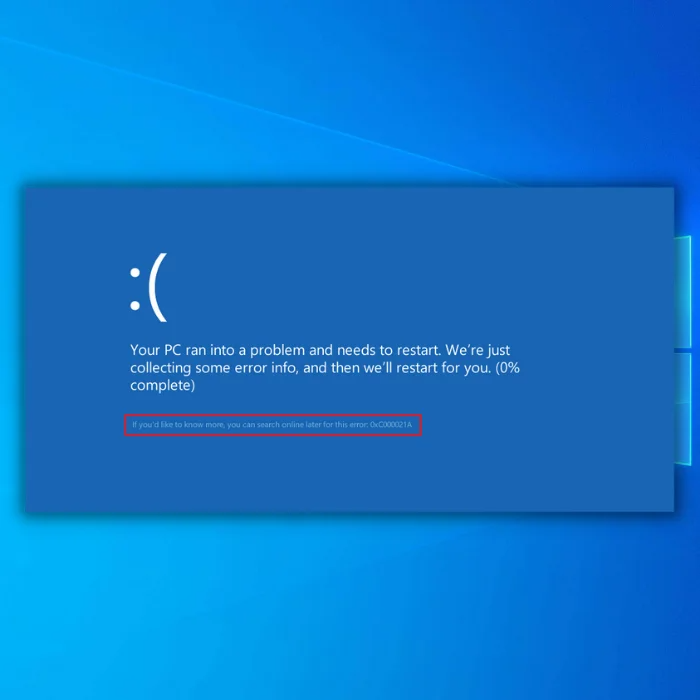
په هرصورت، د وینډوز عملیاتي سیسټم نسخه پورې اړه لري چې تاسو په خپل کمپیوټر کې لرئ، د BSOD تېروتنې سټاپ کوډ 0xc000021a ممکن د بندې خطا پیغام وښیې.
دا څنګه د BSOD تېروتنه د بند کوډ 0xc000021aپه وینډوز ایکس پی او ویسټا کې ښکاري:

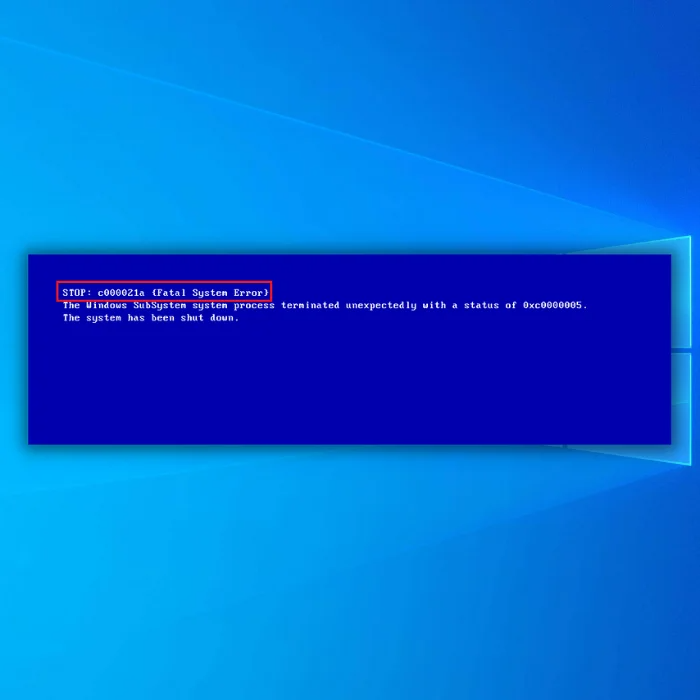
د وینډوز 10 تېروتنې د حل کولو لپاره "ستاسو کمپیوټر له ستونزې سره مخ شوی او بیا پیل کولو ته اړتیا لري" نیلي سکرین ، تاسو ممکن د ستونزو حل کولو ډیری مرحلې ترسره کړئ. نن ورځ، موږ به د وینډوز 10 تېروتنې د حل کولو لپاره ترټولو اسانه او خورا مؤثره میتودونو په اړه بحث وکړو "ستاسو کمپیوټر له ستونزې سره مخ شو او بیا پیل کولو ته اړتیا لري" نیلي سکرین، په شمول د ورک شوي ډیټا بیرته ترلاسه کولو او ورک شوي فایلونو بیرته ترلاسه کولو ګامونه.
د سیسټم بیا رغونه: د رغولو نقطه رامینځته کړئ او وکاروئ
سیسټم ریسټور په وینډوز کې یو ارزښتناکه وسیله ده چې تاسو ته اجازه درکوي خپل سیسټم بیرته پخواني حالت ته واړوئ ، کوم چې ګټور کیدی شي که تاسو د نوي سافټویر نصبولو وروسته له ستونزو سره مخ شئ. ، یا تازه معلومات. د هرې ستونزې د حل کولو ګامونو هڅه کولو دمخه د بیا رغولو نقطه رامینځته کولو سره، تاسو کولی شئ د اړتیا په صورت کې پخوانی کاري حالت ته بیرته راستانه شئ او په احتمالي توګه ډاټا بیرته ترلاسه کړئ.
د سیسټم د بیا رغونې نقطه رامینځته کول :

- په خپل کیبورډ کې د "وینډوز" کیلي فشار ورکړئ او د لټون بار کې "د بیا رغونې نقطه جوړه کړئ" ټایپ کړئ. د سیسټم ملکیتونو کړکۍ د خلاصولو لپاره د لټون پایلې باندې کلیک وکړئ.
- د سیسټم ملکیت کړکۍ کې، تاسو به د "سیسټم محافظت" ټب وګورئ. ډاډ ترلاسه کړئ چې محافظت ستاسو د سیسټم ډرایو لپاره فعال شوی (معمولا C:). که نه، په ډرایو کلیک وکړئ او بیا "تنظیم" د محافظت فعالولو لپاره.
- د "جوړولو" تڼۍ باندې کلیک وکړئ. یوه کوچنۍ کړکۍ به پاپ اپ شي، له تاسو څخه به وغواړي چې یو تشریحي نوم ورکړئ. یو نوم ولیکئدا به تاسو سره د دې رامینځته کولو دلیل په یادولو کې مرسته وکړي (د مثال په توګه ، "د BSOD ستونزې حل کولو دمخه").
- " جوړ کړئ" کلیک وکړئ او د پروسې بشپړیدو ته انتظار وکړئ. وینډوز به تاسو ته خبر درکړي کله چې دا په بریالیتوب سره رامینځته شي.
لومړی میتود - په خپل کمپیوټر کې هر ډول بهرني وسایل منقطع کړئ
ستاسو کمپیوټر سره تړلي ټول بهرني وسایل منقطول ممکن تاسو له ګډوډۍ څخه وژغوري. ستاسو په کمپیوټر کې ځینې ترتیبات. هڅه وکړئ د خارجي وسایلو لکه فلش ډرایو، خارجي هارډویر، او نورو پردیو د لرې کولو هڅه وکړئ، او موږک او کیبورډ پریږدئ.
د ټولو بهرنیو وسایلو له لرې کولو وروسته، خپل کمپیوټر بیا پیل کړئ او وګورئ چې ستونزه حل شوې که نه.
که چیرې د وینډوز 10 تېروتنه "ستاسو کمپیوټر له ستونزې سره مخ شو او بیا پیل کولو ته اړتیا لري" نیلي سکرین د ټولو بهرني وسیلو له منحل کولو سره حل شوی ، نو ممکن یو له وسیلو څخه غلط وي. په دې حالت کې، موږ وړاندیز کوو چې دوی منقطع وساتئ او یو بل سره یې ځای په ځای کړئ.
دوهم میتود - خپل کمپیوټر په خوندي حالت کې بوټ کړئ
د وینډوز 10 تېروتنې سره "ستاسو کمپیوټر له ستونزې سره مخ شو. او بیا پیل کولو ته اړتیا لري" نیلي سکرین، تاسو به نشئ کولی ډیسټاپ ته ورسیږئ ترڅو د ځینې ترتیباتو سره فډل کړئ. په دې حالت کې، تاسو باید خپل کمپیوټر د شبکې سره خوندي موډ ته بوټ کړئ.
په خوندي حالت کې، ستاسو کمپیوټر به په داسې حالت کې وي چیرې چې دا به ټول غیر ضروري ډرایورونه غیر فعال کړي چې په احتمالي توګه د وینډوز 10 غلطی لامل کیږي "ستاسو کمپیوټر له ستونزې سره مخ شواو بیا پیلولو ته اړتیا لري” نیلي سکرین.
یوځل چې تاسو په خوندي حالت کې یاست ، هڅه وکړئ هغه وروستي غوښتنلیکونه او ډرایورونه غیر نصب کړئ چې تاسو په دې وروستیو کې د BSOD سره مخ کیدو دمخه نصب کړي وو.
دلته نور ګامونه دي چې تاسو یې لرئ په داسې حال کې چې تاسو د شبکې سره په خوندي حالت کې یاست باید ترسره کړئ:
دریمه طریقه - د سټارټ اپ ترمیم پیل کړئ
وینډوز 10 د تشخیص پر اساس وسیله لري چې کولی شي د وینډوز عملیاتي سیسټم کې هر ډول غلطی ترمیم کړي. د سټارټ اپ ترمیم وسیلې پیلولو لپاره دا مرحلې تعقیب کړئ.
- په خپل کیبورډ کې د "وینډوز" کیلي فشار ورکړئ او "R" فشار ورکړئ. دا به یوه کوچنۍ کړکۍ پرانیزي چیرې چې تاسو کولی شئ د رن کمانډ کړکۍ کې "کنټرول تازه" ټایپ کړئ.

- د تازه کولو لاندې امنیت، د "بیا رغونې" باندې کلیک وکړئ او بیا د پرمختللي پیل لاندې "اوس بیا پیل کړئ" باندې کلیک وکړئ.

- ستاسو د کمپیوټر بیا پیل کولو وروسته، دا به تاسو ته د پرمختللي پیل سکرین وښیې. "ستونزه حل کړئ." کلیک وکړئ
- د ستونزو د حل کړکۍ لاندې "پرمختللي اختیارونه" باندې کلیک وکړئ. "Startup Repair."

- د بیا رغونې د پیل پروسې بشپړیدو ته انتظار وکړئ. دا ممکن ستاسو کمپیوټر څو ځله بیا پیل کړي او ممکن یو څه وخت ونیسي. یوازې د بشپړیدو لپاره انتظار وکړئ او تایید کړئ که مسله حل شوې وي.
- وګوره: د PC سټک بیا پیل کولو ترمیم لارښود
څلورمه طریقه - د SFC یا سیسټم فایل چیکر چل کړئ
وینډوز یو جوړ شوی وسیله لري چې د سکین او ترمیم لپاره کارول کیدی شيد وینډوز فایلونه فاسد یا ورک شوي. د وینډوز SFC په کارولو سره د سکین ترسره کولو لپاره دا مرحلې تعقیب کړئ:
- د "وینډوز" کیلي ونیسئ او "R" فشار ورکړئ او د رن کمانډ لاین کې "cmd" ټایپ کړئ. دواړه "ctrl او shift" کیلي سره یوځای ونیسئ او انټر فشار ورکړئ. د مدیر اجازې ورکولو لپاره په راتلونکې کړکۍ کې "OK" کلیک وکړئ.

- د کمانډ پرامپټ کړکۍ کې، "sfc /scannow" ټایپ کړئ او انټر فشار ورکړئ. د سکین بشپړولو لپاره SFC ته انتظار وکړئ او کمپیوټر بیا پیل کړئ. یوځل چې سرته ورسي، د وینډوز تازه کولو وسیله چل کړئ ترڅو وګورئ چې ستونزه حل شوې که نه.

پنځم میتود - د وینډوز تازه کولو وسیله پرمخ وړئ
نوي تازه معلومات د بګ فکسونو سره راځي، تازه شوي ډرایورونه، او د ویروس تعریف تازه کول چې د هر ډول اصلي مسلو حل کولو لپاره مهم دي. پدې کې هغه څه شامل دي چې کولی شي د وینډوز 10 تېروتنې لامل شي "ستاسو کمپیوټر له ستونزې سره مخ شوی او بیا پیل کولو ته اړتیا لري" نیلي سکرین.
د خپل سیسټم لپاره وروستي تازه معلومات ترلاسه کولو لپاره د وینډوز تازه کولو وسیلې په لاره اچولو لپاره دا وسیلې تعقیب کړئ.
- په خپل کیبورډ کې "وینډوز" کیلي فشار ورکړئ او "R" فشار ورکړئ ترڅو د "کنټرول تازه" کې د رن لاین کمانډ ډول راوړو او انټر فشار ورکړئ.

- د وینډوز تازه کړکۍ کې "د تازه معلوماتو لپاره چیک" باندې کلیک وکړئ. که چیرې هیڅ تازه معلومات شتون ونلري، نو تاسو باید یو پیغام ترلاسه کړئ چې "تاسو تازه یاست"

- په هرصورت، که چیرې اختیاري تازه معلومات شتون ولري، تاسو به ترلاسه کړئ یو خبرتیا لکه په لاندې ډولسکرین شاټ:
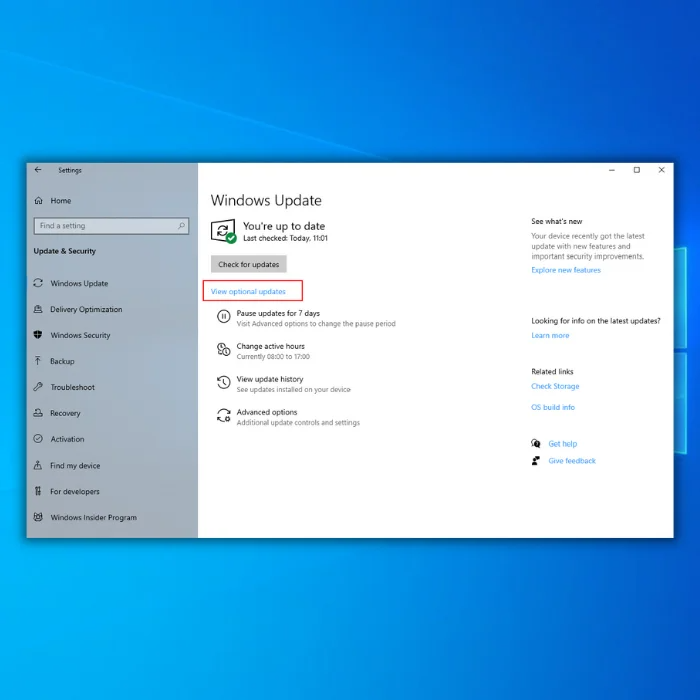
- په "اختیاري تازه معلومات وګورئ" کلیک وکړئ او تاسو به د اختیاري تازه معلوماتو لیست وګورئ چې تاسو یې نصب کولی شئ. که تاسو یو داسې وګورئ چې ستاسو د ډسپلی چلوونکو سره څه شی لري، تاسو باید د وینډوز تازه کولو وسیله ته اجازه ورکړئ چې دا نصب کړي.
شپږم طریقه - د نیلي سکرین غلطیو د حل کولو لپاره د وینډوز نصب کولو میډیا کارول
که تاسو په مقاله کې ذکر شوي میتودونو په کارولو سره د نیلي سکرین غلطی حل کولو توان ونلرئ ، نو تاسو ممکن د خپل سیسټم ترمیم لپاره د وینډوز نصب کولو میډیا کارولو ته اړتیا ولرئ. دا کولی شي د فاسد سیسټم فایلونو او نورو جدي غلطیتونو له امله رامینځته شوي ستونزې حل کولو کې مرسته وکړي. دا حتی کولی شي د وینډوز بوټ مسلې حل کړي.

- د مایکروسافټ ویب پا fromې څخه د وینډوز نصب کولو میډیا جوړولو وسیله ډاونلوډ کړئ او د بوټ وړ USB ډرایو رامینځته کړئ یا DVD ته یې وسوزوئ.
- اغیزمن کمپیوټر ته د USB ډرایو یا DVD داخل کړئ او سیسټم بیا پیل کړئ.
- کمپیوټر د نصب کولو میډیا څخه د بوټ مینو ته د ننوتلو لپاره مناسب کیلي فشارولو سره بوټ کړئ (معمولا F12، F10، یا Del).<8
- کله چې د وینډوز انسټالر لوډ شي، خپله ژبه، وخت او د اسعارو بڼه، او د کیبورډ داخلولو طریقه وټاکئ، بیا کلیک وکړئ "بل."
- د وینډوز په لاندې کیڼ اړخ کې "خپل کمپیوټر ترمیم کړئ" کلیک وکړئ. کړکۍ.
- د وینډوز ریکوری چاپیریال سکرین کې د اختیارونو لیست څخه "ستونزه حل کول" غوره کړئ.
- تاسو اوس کولی شئ د مسلې حل کولو کې د مرستې لپاره مختلف وسیلو ته لاسرسی ومومئ ، لکه د سیسټم بیا رغونه وسیله ، د پیل پیل ترمیم،

